Jak zablokovat chaty WhatsApp na iPhone jako profík
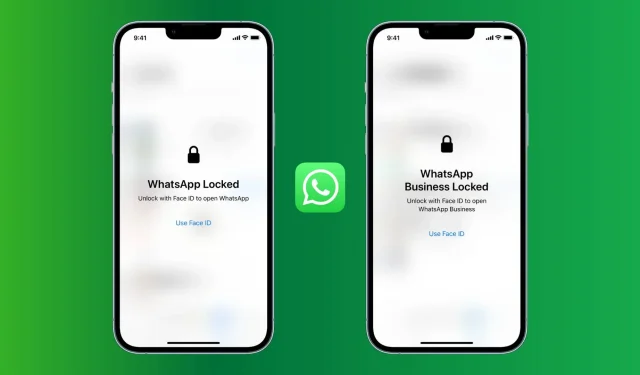
Jakmile na svém iPhone nastavíte přístupový kód, ochrání všechny vaše aplikace a data. Pokud však dáte svůj odemčený iPhone zvědavým lidem, je docela možné, že se podívají dovnitř WhatsApp, aby viděli, co chystáte! Naštěstí WhatsApp nabízí vestavěnou funkci zámku aplikace.
V této příručce vám ukážeme, jak povolit přístupový kód nebo zámek Face ID/Touch ID v WhatsApp pro iPhone, abyste chránili své chaty. Proces blokování WhatsApp Business je stejný.
Jak zablokovat WhatsApp na iPhone
Chcete-li zablokovat WhatsApp na vašem iPhone, postupujte takto:
- Otevřete WhatsApp a klikněte na „Nastavení“.
- Vyberte Účet.
- Vyberte Soukromí.
- Přejděte dolů a klepněte na Uzamknout obrazovku.
- Zapněte Vyžadovat Face ID nebo Touch ID.
Úspěšně jste zablokovali WhatsApp na vašem iPhone. Ve výchozím nastavení je vybrána možnost „Okamžitě“, což znamená, že WhatsApp bude po ukončení aplikace okamžitě zablokován a budete se muset ověřit, abyste se dostali dovnitř. Volitelně můžete WhatsApp zablokovat jednu minutu, 15 minut nebo hodinu po ukončení aplikace.
Nezapomeňte se podívat na: Jak skrýt zprávy na iPhone
Chraňte WhatsApp před lidmi, kteří znají váš přístupový kód pro iPhone nebo byli přidáni do Face ID/Touch ID
Sdíleli jste s někým svůj přístupový kód pro iPhone nebo jste do svého iPhone přidali otisk prstu nebo obličej osoby a chcete před nimi skrýt chaty WhatsApp? Obvykle to budou blízcí rodinní příslušníci, kteří znají heslo vašeho zařízení nebo jejichž biometrické údaje jste do zařízení přidali.
Na iPhonu s Face ID můžete nastavit dva obličeje. A na iPhone s Touch ID můžete přidat pět otisků prstů.
Dovolte mi podělit se o tip, jak takovým lidem zabránit v infiltraci WhatsApp. Všimněte si, že to nebude fungovat, pokud je přidán otisk prstu/obličej dané osoby a tato osoba také zná váš přístupový kód pro iPhone. Udělejte to, abyste zabránili blízkým otevřít váš WhatsApp:
Pokud osoba zná váš přístupový kód pro iPhone, ale její obličej nebo otisk prstu není přidán do vašeho iPhone
V tomto případě budou výše uvedené kroky fungovat jako pevná zeď a zabrání lidem, kteří znají váš přístupový kód pro iPhone, aby se dostali do WhatsApp.
Pokud však Face ID opakovaně selže (asi desetkrát, při mém testování), WhatsApp zobrazí možnost „Zkusit Face ID znovu“. A když selže, zobrazí upozornění na heslo. Tato osoba nyní může zadat váš přístupový kód pro iPhone a přihlásit se do WhatsApp. Myslím, že to samé se děje na iPhonu s Touch ID.
Takže to není úplně bezpečné. Ale 10+ neúspěšných pokusů o Face ID je pro útočníka podstatná, otravná a pokud se nezapomene, tak hrozná věc. To udělá pouze někdo, kdo má k vašemu iPhonu přístup delší dobu nebo koho nezastaví opakované neúspěšné pokusy o odemčení.
Všimněte si také, že pokud daná osoba zná váš přístupový kód pro iPhone, může také přejít do Nastavení a přidat svůj otisk prstu nebo obličej a odemknout vaše zařízení a aplikace!
Pokud osoba nezná váš přístupový kód pro iPhone, ale její obličej nebo otisk prstu je přidán do Face ID nebo Touch ID
V tomto případě můžete oklamat WhatsApp tak, aby se otevřel pouze tehdy, když zadáte přístupový kód pro iPhone a ne Face ID nebo Touch ID. Udělej to:
- Postupujte podle výše uvedených kroků a povolte zámek.
- Poté musíte zrušit povolení aplikace WhatsApp používat Face ID nebo Touch ID vašeho iPhone k ověřování. Chcete-li to provést, přejděte do aplikace Nastavení > Touch ID/Face ID a heslo > Další aplikace a vypněte přepínač pro WhatsApp.
Od této chvíle, když se pokusíte otevřít WhatsApp, požádá vás o zadání přístupového kódu pro iPhone, protože aplikace nemá oprávnění používat k odemykání Face ID nebo Touch ID.
Takto můžete zablokovat WhatsApp na vašem iPhone jako profík. Doufám, že vám tento návod pomohl. Pokud máte nějaké tipy nebo zkušenosti, o které se chcete podělit, udělejte to prosím v sekci komentářů níže.



Napsat komentář